Главное меню
Основные функциональные возможности
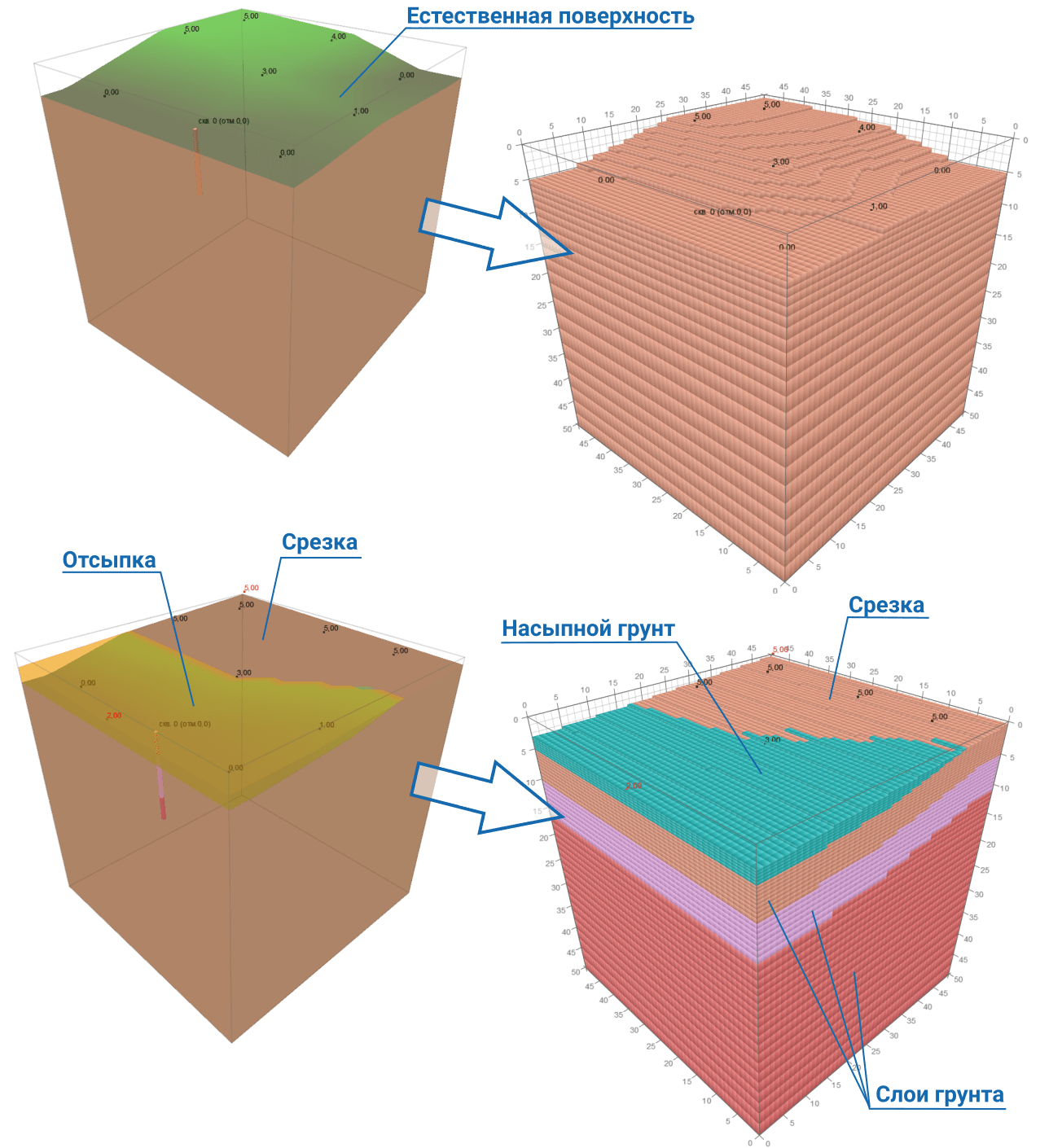
Создание модели грунтового массива
Программа Борей 3D позволяет определить модель грунтового массива с учетом рельефа грунта, вертикальной планировки. Заполнение модели грунтами производиться плоско-параллельными слоями по наиболее близким скважинам. При этом, изоповерхности поля глубин адаптируются под рельеф.
Рельеф определяется высотными отметками, а высотными отметками планировки возможно определить насыпной грунт или срезку грунта. Поле высот строится на основе кусочно-линейной интерполяции, основанной на триангуляции Делоне.
Создание трехмерной геометрии инженерных сооружений
Программа Борей 3 D позволяет определять трехмерную геометрию инженерных сооружений.
Комбинируя инструменты рисования 3 D объектов (Коробка, Цилиндр, Выдавливание и т.д.) с инструментами двоичных операций (Объединение, Пересечение, Вычитание и т.д.) возможно определить сложную геометрию инженерных сооружений. В дальнейшем, геометрии присваивается тип (граничное условие или материал) или же геометрия используется в качестве декоративного элемента.
Контроллер БОРЕЙ: Быстрый старт
Также возможно определить геометрию в CAD программах, таких как AutoCAD , Inventor, SolidWorks, КОМПАС-3D и загрузить ее в программу Борей 3 D через формат STL.
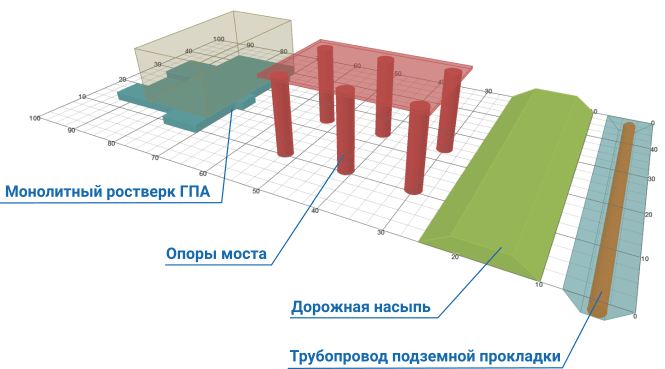
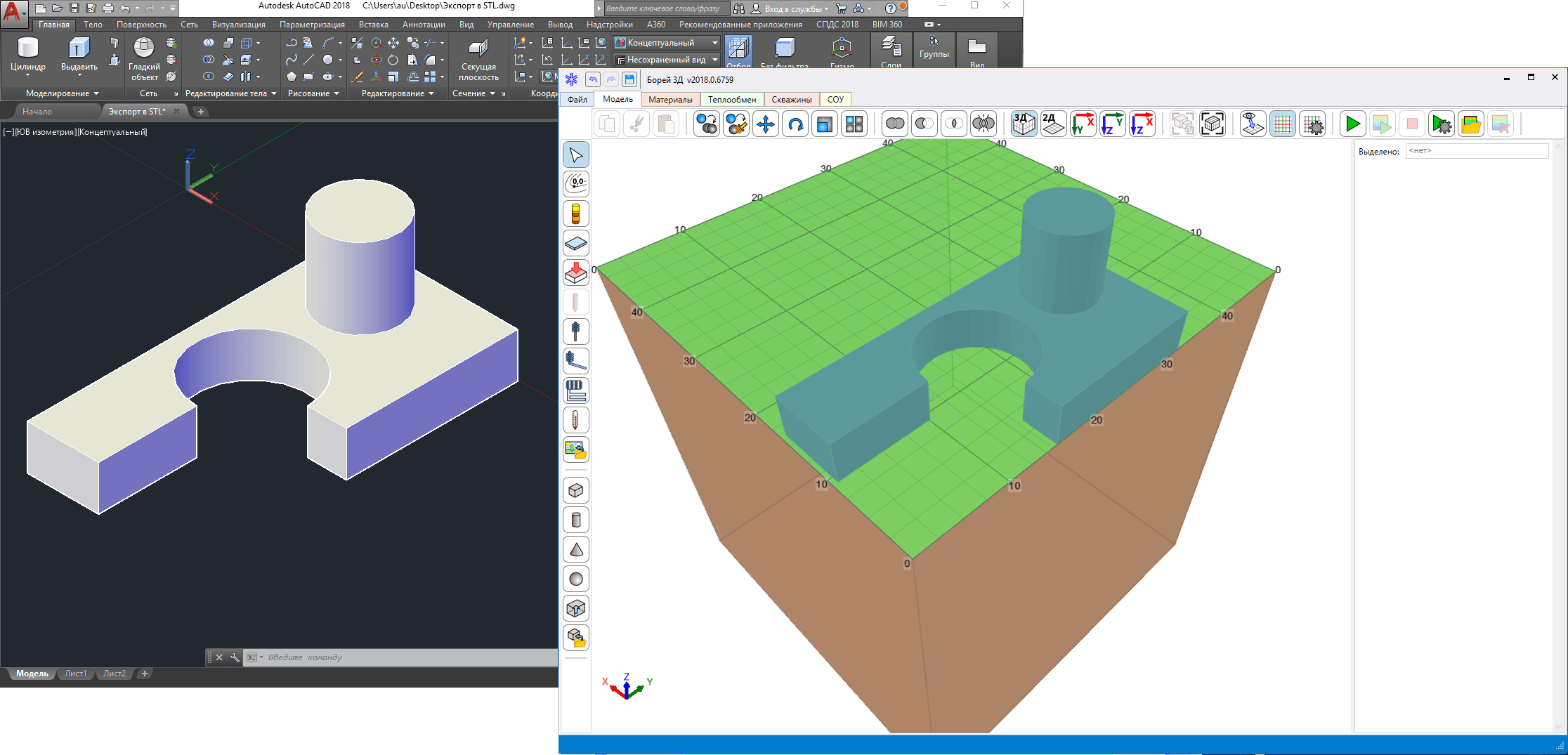
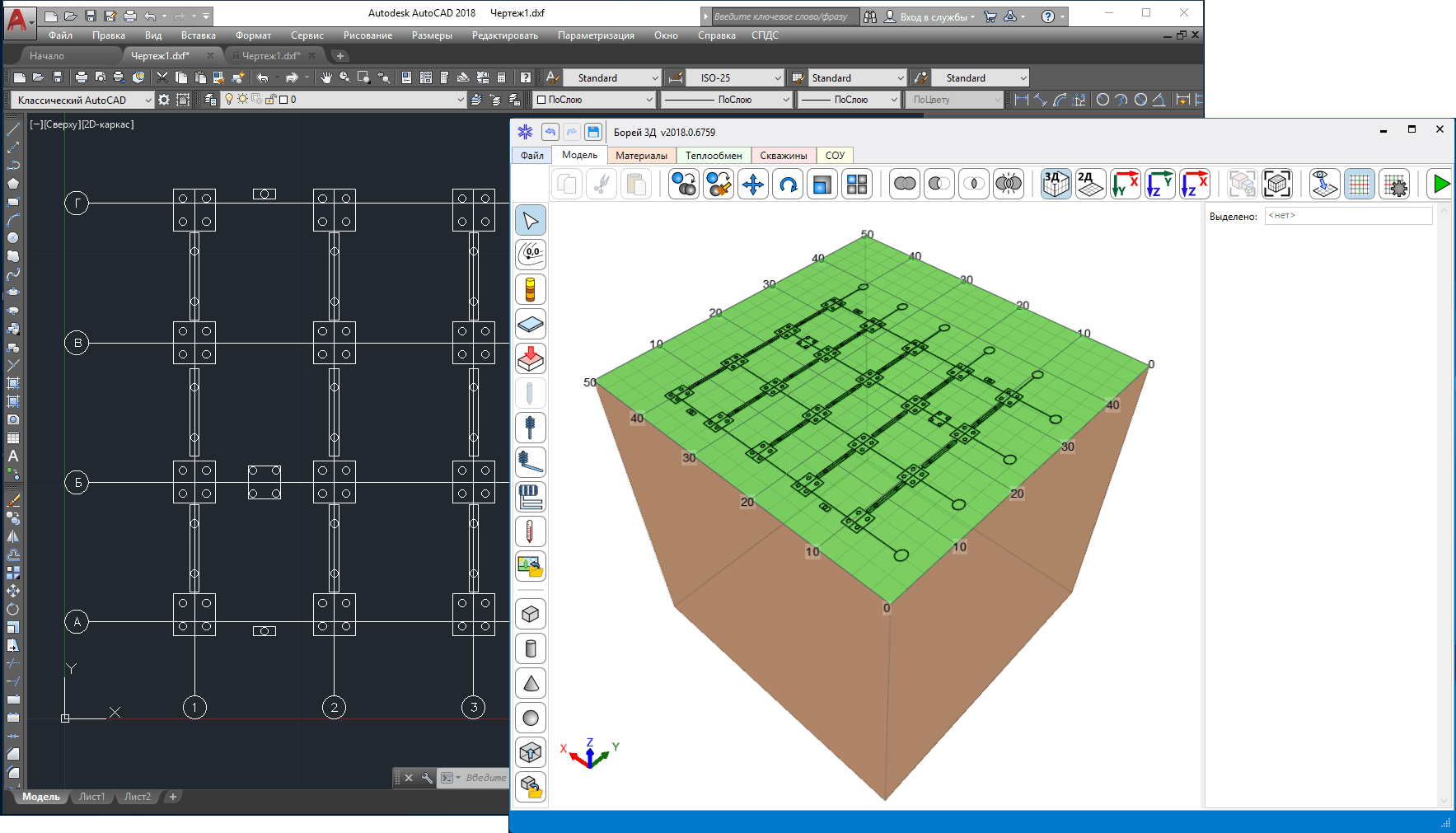
Загрузка опорной геометрии
Программа Борей 3D позволяет загрузить графические изображения из файлов растровых (Jpg, Png, Bmp) и векторных (Dxf) форматов.
В последующем, загруженное изображение может использоваться в виде декоративного элемента или сетки для определения СОУ и других объектов модели.
Расчет теплофизических свойств грунтов
Программа Борей 3D позволяет определить как материалы без фазового перехода, так и материалы с учетом фазового перехода в диапазоне кривой незамерзшей воды.
Для определения модели необходимо ввести значения теплофизических свойств грунтов по данным материалов инженерных изысканий, или выполнить расчет теплофизических свойств самостоятельно или по одному из встроенных методов. Для расчета реализованы различные методы теплофизических свойств грунтов (СП 25.13330.2012, СНиП 2.02.04-88, Гаврильев, Аксенов, Хрусталев, Роман).
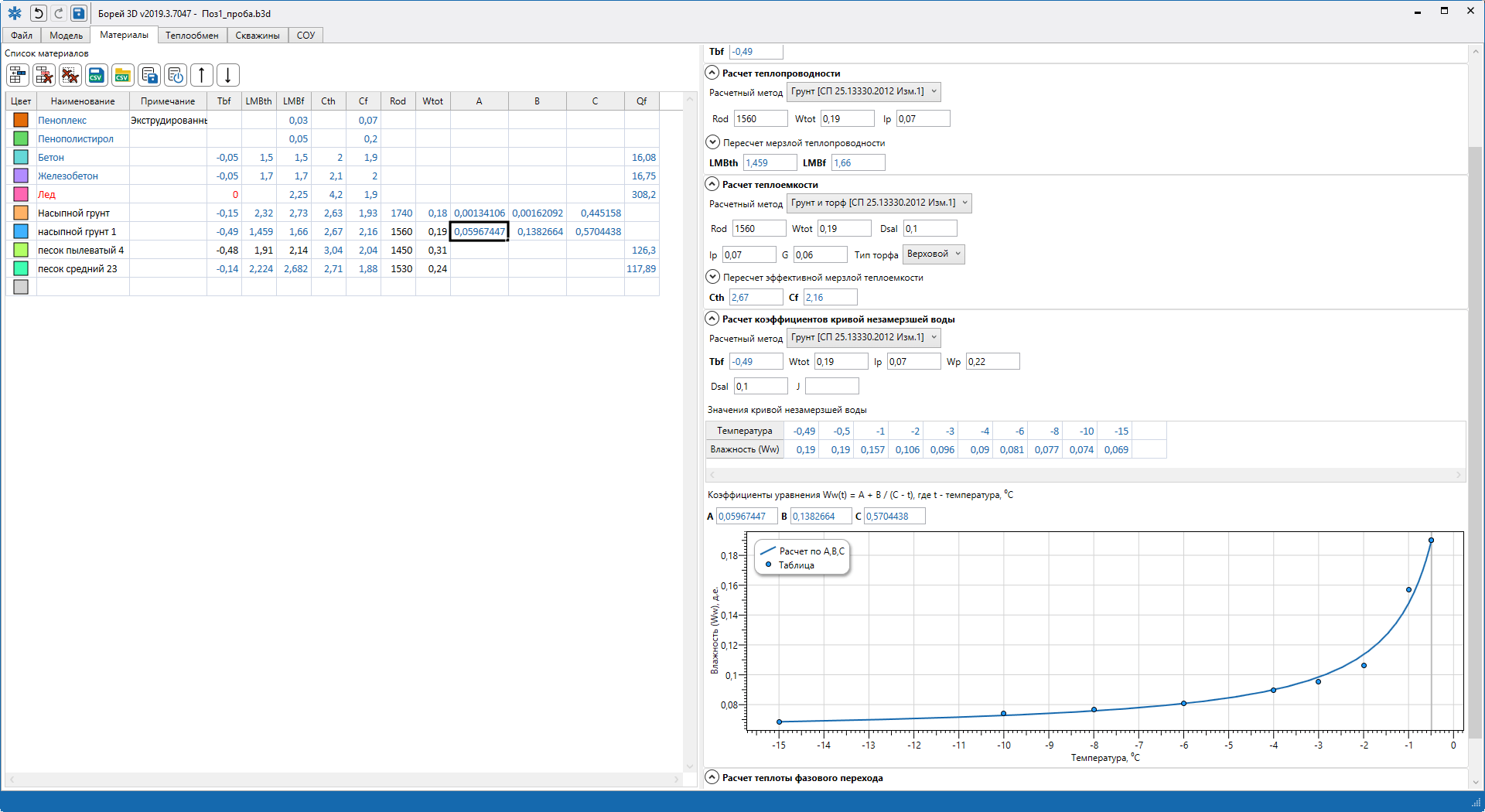
Борей — ракетный крейсер нового поколения
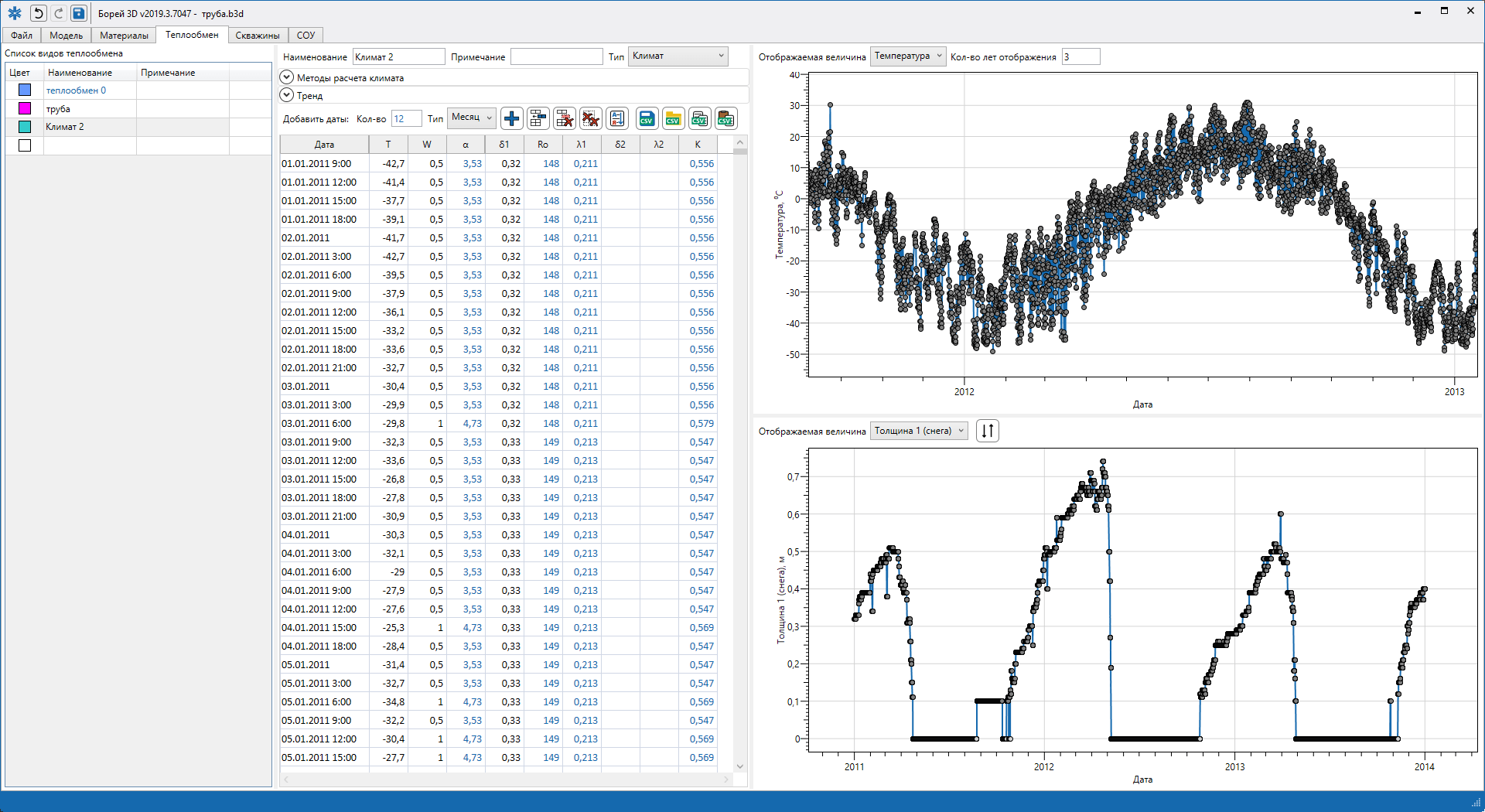
Расчет параметров теплообмена
Граничные условия теплообмена возможно определить либо в виде области на плане модели, либо в виде 3D объекта инженерного сооружения. Для расчета численных значений теплообмена реализованы методы расчета теплопередачи через плоскую стенку, а также методы пересчета параметров климата (скорость ветра, высота снежного покрова) в параметры теплообмена (методы авторов Хрусталев, Павлов, Осокин, Иванов, Шендер, и др). Расчет параметров теплообмена может быть выполнен с учетом тренда различных видов и периодов тренда, применяемого к температурам воздуха, скоростям ветра, высотам снежного покрова и т.д.
Программа адаптирована с большим объемам данных фактических измерений.
Расчет параметров работы сезонно-действующих охлаждающих устройств
Программа Борей 3D моделирует работу СОУ как особый инженерный объект, моделирование работы которого встроено в вычислительный алгоритм программы.
Параметры работы СОУ задаются в виде кривой теплоотдачи конденсатора СОУ в окружающую среду и внутренних термических сопротивлений теплопередачи. Для определения параметров работы СОУ возможно воспользоваться встроенным расчетным методом или определить кривую теплоотдачи конденсата СОУ по собственным экспериментальным или расчетным данным.
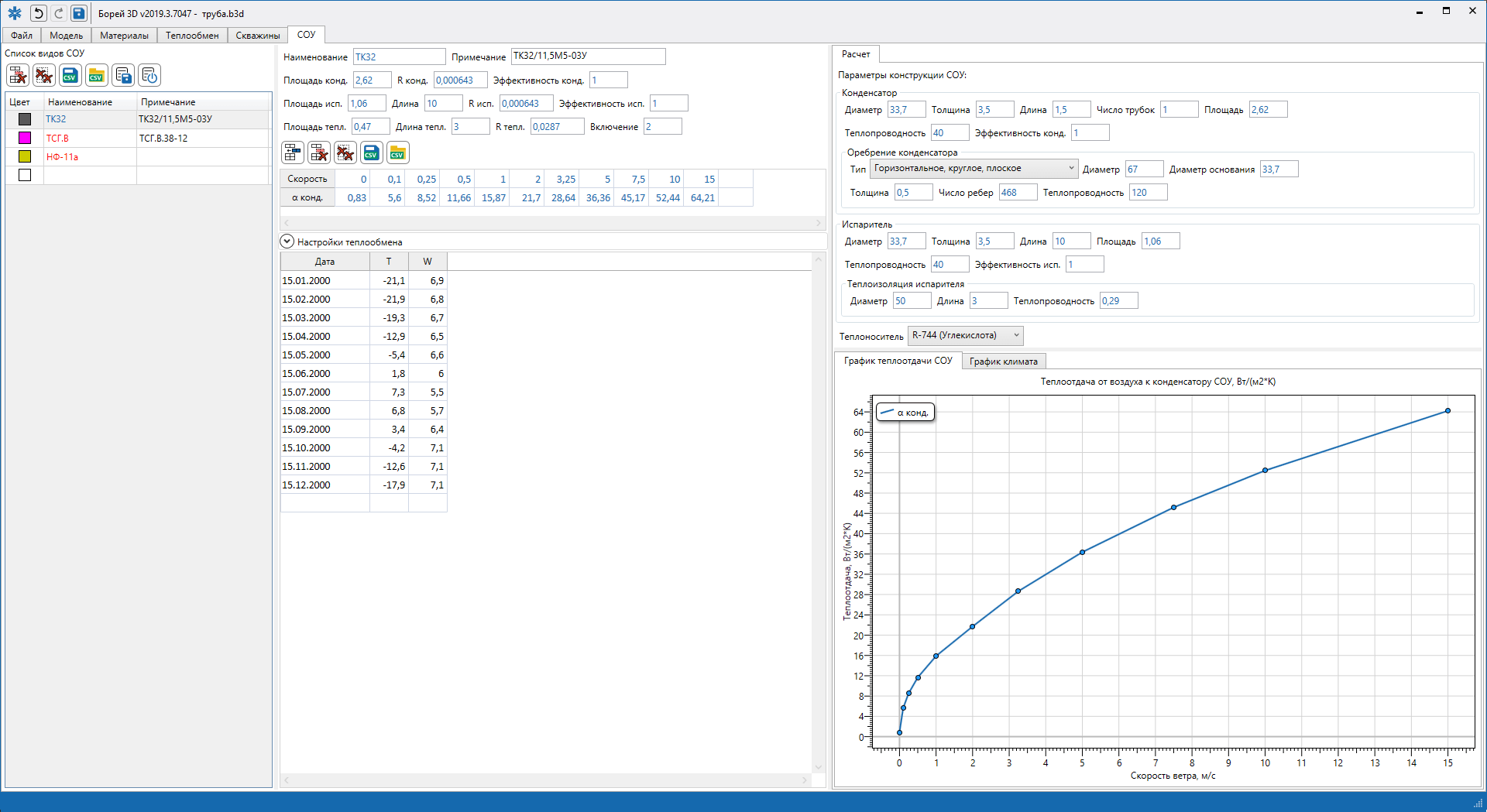
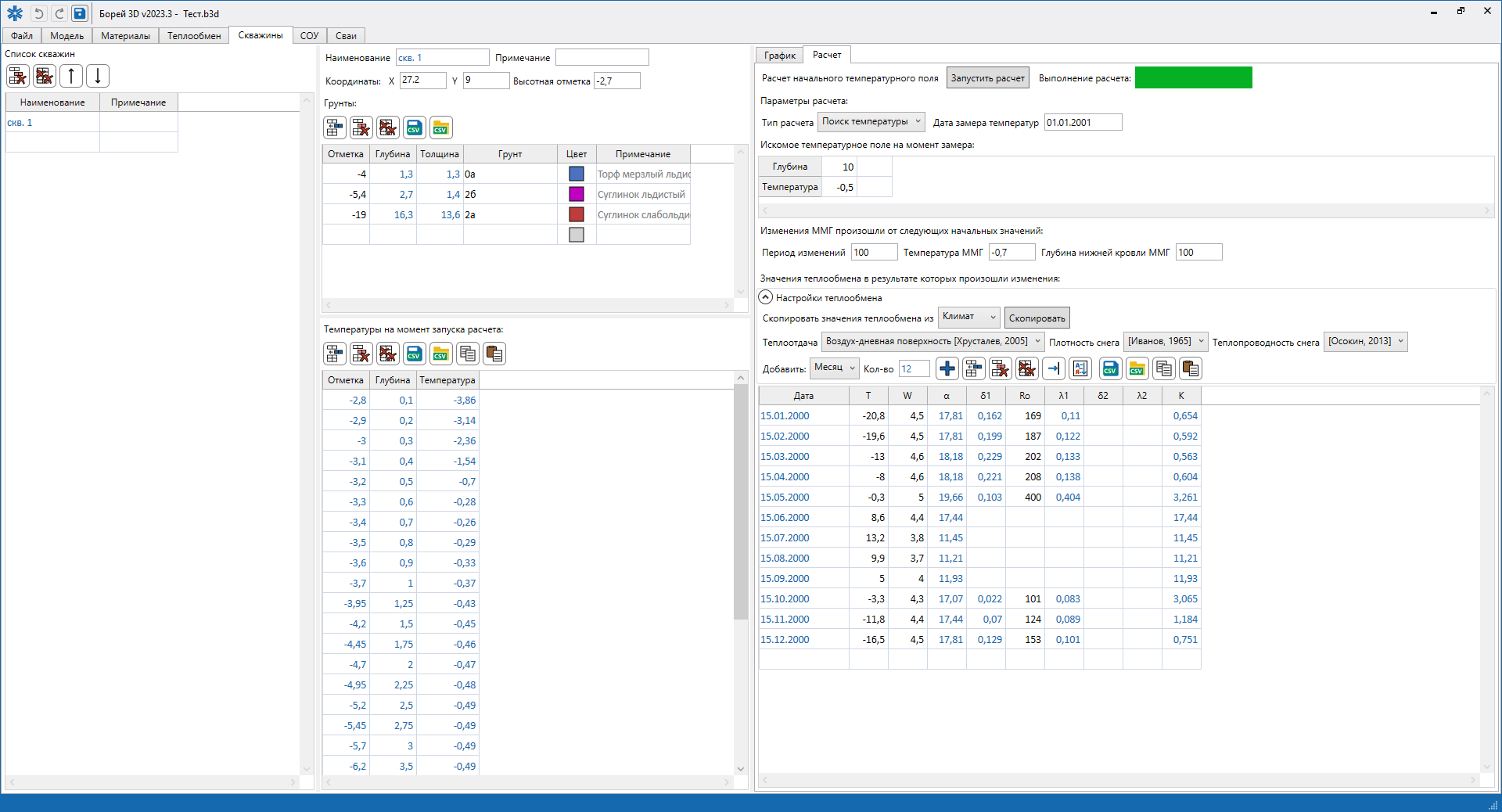
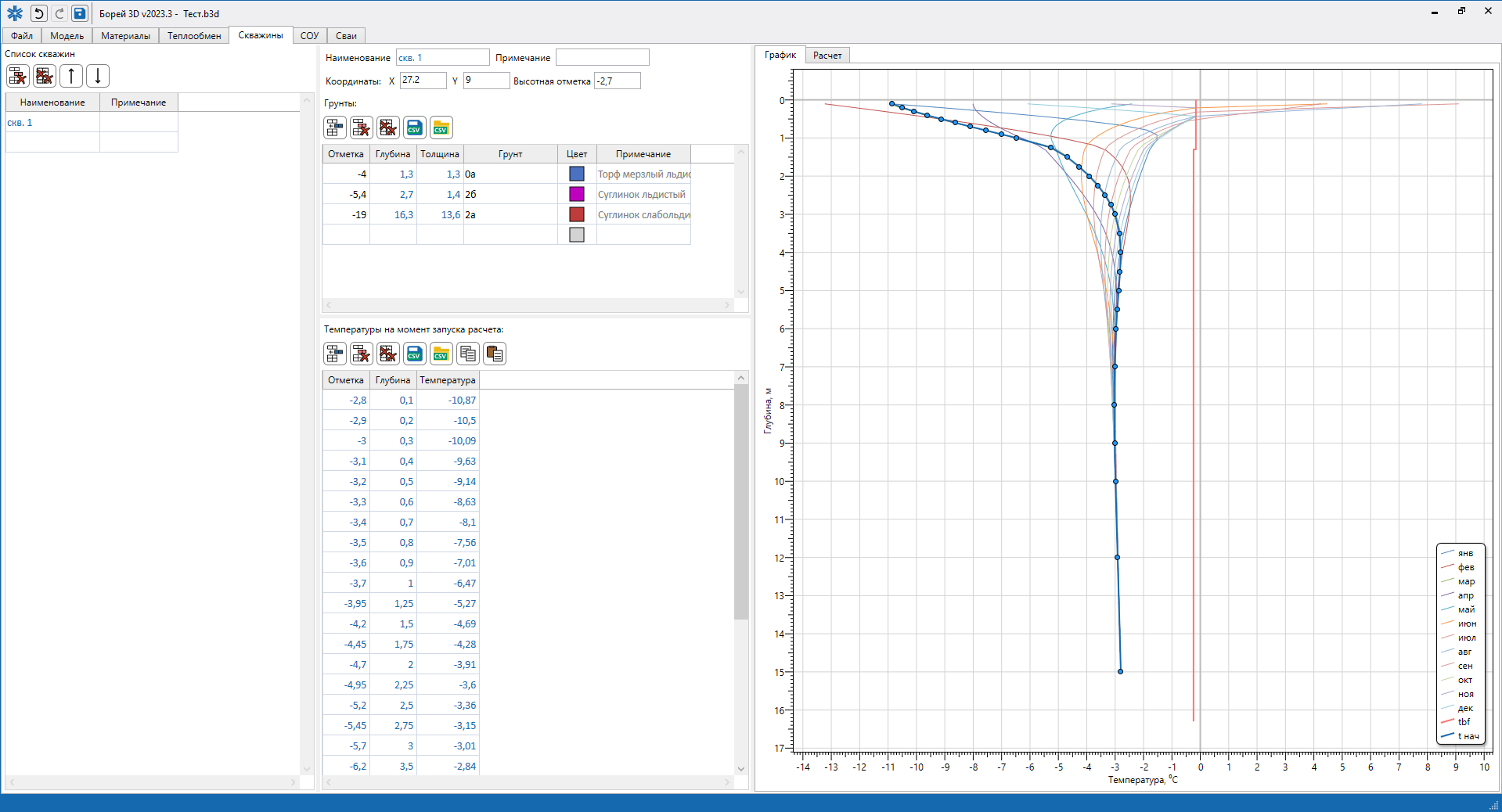
Нахождение неопределенных параметров теплообмена и начального распределения температур
Часто бывает так, что измерения температур грунтов при изысканиях выполняются в периоды времени отличные от начала строительного периода и как следствие периода запуска расчета (например: изыскания выполнялись в январе, а начало строительства планируется в октябре). Для пересчета измеренных при изысканиях температур и нахождения температур на момент запуска расчета реализована специализированная расчетная утилита.
С помощью данной утилиты также возможно идентифицировать (найти) параметры теплообмена с окружающей средой которые приводят к температурам грунтов измеренным при инженерных изысканиях.
Автоматическое построение неравномерной расчетной сетки
Программа Борей 3D автоматически строит неравномерную расчетную сетку. Борей 3D позволяет определить участки сгущения расчетной сетки и параметры построения расчетной сетки, т.е. перехода от мелких шагов разбивки модели к более крупным шагам.
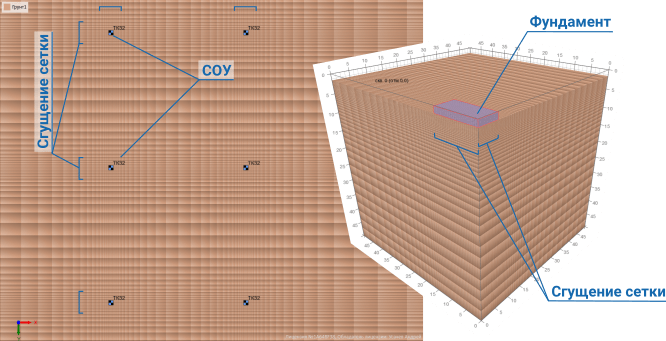
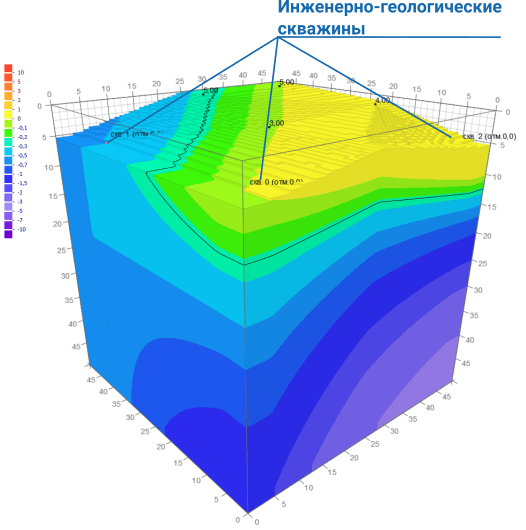
Трехмерная интерполяция начальной температуры грунта
Для получения начальной температуры грунта используется трехмерная интерполяция температур по данным одной или нескольких скважин. Для этого используется кусочно-линейная интерполяция, основанная на триангуляции Делоне, вдоль изоповерхностей поля глубин. При этом, изоповерхности поля глубин адаптируются под рельеф.
Моделирование работы сезонно-действующих охлаждающих устройств
Программа Борей 3D является одним из двух уникальных специализированных программных решений для расчета температур ММГ, в математический алгоритм которых встроена процедура расчета теплового баланса сезонно-действующих охлаждающих устройств (СОУ) и критериев запуска их в работу. Это позволяет значительно повысить точность расчета параметров теплового взаимодействия СОУ с грунтами оснований, по сравнений с моделированием СОУ в виде граничных условий теплообмена.
Моделирование работы СОУ производиться путем постановки граничных условий второго рода в виде внутренних источников/стоков теплоты. Это позволяет определить теплообмен СОУ независимо от размеров ячеек расчётной сетки и как следствие значительно уменьшить влияние наличия СОУ на скорость вычислений.
СОУ могут моделироваться в виде вертикальных, наклонных, слабонаклонных, горизонтальных, систем ВЕТ и ГЕТ, анкерных и с теплоизоляцией.
Источник: www.boreas3d.ru
борей. Борей. Тема. Технология баз данных и личная информационная коллекция

Единственный в мире Музей Смайликов
Самая яркая достопримечательность Крыма

Скачать 2.33 Mb.
Тема. Технология баз данных и личная информационная коллекция.
Access 2007 можно запустить с помощью строки поиска в меню Пуск или выполнив команду Пуск — Все программы — Microsoft Office — Microsoft Office Access 2007.
1. 1. В окне Приступая к работе выберите категорию Локальные шаблоны, после чего выберите значок Борей 2007.

Рис 7.3. Окно Приступая к работе с Microsoft Office Access
2. В правой части окна Access при необходимости измените предлагаемое по умолчанию имя базы данных и папку для ее сохранения и нажмите кнопку Создать.
3. Дождитесь завершения всех операций и появления стартовой заставки базы данных Борей.
4. В составе базы данных Борей имеется ряд макросов и модулей, которые по умолчанию отключаются встроенной системой безопасности Access. Для использования всех возможностей учебной базы данных следует разрешить заблокированное содержимое, щелкнув на кнопке Параметры в информационной строке Access. В появившемся окне установите переключатель в положение Включить это содержимое и нажмите кнопку OK (рис.).

5. После включения макросов появится окно входа, в котором после нажатия кнопки Вход вы увидите главную форму базы данных.

Рис. .
Учебная база данных Борей спроектирована для удобной работы сотрудников вымышленной компании, поэтому разработчики скрыли один важный элемент интерфейса – область переходов. Для ее отображения щелкните на кнопке Область переходов у левой границы окна программы или нажмите клавишу F11 (рис.).

В верхней части окна Access находится лента с несколькими командными вкладками, а в левой части строки заголовка – Кнопка «Office» и панель быстрого доступа.

Приемы использования и настройки этих элементов интерфейса одинаковы для всех приложений Microsoft Office.
| В левой части окна Access расположена область переходов, в которой содержатся все имеющиеся в базе данных объекты. Основными объектами базы данных являются таблицы, в которых хранятся данные, а другие объекты (формы, отчеты, запросы и др.) служат для обработки и отображения хранящихся в таблице данных. |  |
Объекты могут отображаться с группировкой по различным категориям. По умолчанию для новых баз данных используется категория Таблицы и связанные представления , в которой используется группировка объектов по таблицам, с которыми они связаны (рис. 7.6, слева). С помощью меню области переходов можно переключиться на категорию Тип объекта (рис. 7.6, справа) (этот способ группировки применялся во всех предыдущих версиях Access). Разработчики баз данных могут также создавать свои категории для удобства работы (как в базе данных Борей (см. рис. 7.5)).

Рис. 7.5. База данных Борей в окне Access 2007
Открытие любого объекта базы данных выполняется следующим образом.
1. Если область переходов скрыта, включите ее отображение с помощью кнопки Областьпереходов у левой границы окна программы или клавиши F11.
2. Найдите в области переходов нужный объект. Для этого нужно знать, в какой группе он находится, и, если нужная группа свернута, разверните ее щелчком на названии.

3. Дважды щелкните кнопкой мыши на нужном объекте – он будет открыт в рабочей области окна Access.
Рис. 7.6. Варианты группировки объектов в области переходов: по связанным с ними таблицам (слева), категория Тип объекта (справа)
Объекты базы данных могут отображаться в отдельных окнах или на вкладках. Возможность отображения объектов на вкладках появилась только в Access 2007, этот вариант удобнее, чем перекрывающиеся окна в предыдущих версиях программы. Для переключения между объектами щелкайте на заголовках вкладок  , а чтобы закрыть активную вкладку, нажмите кнопку в правом углу строки заголовков вкладок
, а чтобы закрыть активную вкладку, нажмите кнопку в правом углу строки заголовков вкладок  .
.
Для некоторых баз данных использование вкладок может быть отключено; чтобы задействовать их, нажмите Кнопку «Office», затем кнопку Парамеры Access, в появившемся окне выберите категорию Текущая база данных и установите переключатель Параметрыокна документа в положение вкладки.
Объекты базы данных
База данных состоит из отдельных объектов, находящихся в области переходов. Объекты базы данных имеют следующее назначение.
1. Таблицы. Используются для хранения данных и являются основным объектом Access. Все остальные объекты используют данные, которые хранятся в таблицах. Таблицы базы данных имеют внешнее сходство с таблицами Excel (см. рис.
7.1).

2. Запросы. Используются для отбора данных из одной или нескольких таблиц. В запросах можно задавать условия отбора данных, производить вычисления (в том числе и групповые) и другие операции с данными. Результат выполнения запроса отображается в виде таблицы, однако запрос не хранит никакой информации, а только показывает то, что находится в таблицах.
Существуют также специальные типы запросов, которые выполняют добавление, изменение или удаление сразу большого количества записей.
3. Формы. Основное назначение форм – облегчение ввода, просмотра и редактирования записей. Формы обычно отображают одну запись из таблицы и имеют кнопки для перехода от одной записи к другой. Формы могут использоваться для других целей, различные виды форм можно найти в учебной базе данных Борей.
4. Отчеты. Позволяют отобрать данные из таблиц или запросов для просмотра и вывода на печать. В отчетах можно использовать различные приемы форматирования и оформления документов.
5. Макросы. Макрос – это последовательность специальных макрокоманд для выполнения определенных операций. Макросы обычно связываются с кнопками, реже – с другими элементами форм. После нажатия кнопки записанные в макросе команды выполняются автоматически.
6. Модули. Модуль – это программа на языке Visual Basic для приложений (VBA), состоящая из процедур и функций. Модули и макросы позволяют значительно расширить возможности базы данных, но их создание требует определенной квалификации.
С объектами базы данных можно выполнять различные операции, например создавать, изменять или удалять. Для этого можно использовать соответствующие кнопки на ленте или другие элементы, например контекстное меню. Об особенностях работы с объектами базы данных вы узнаете из следующих уроков.
Практическая работа. Запуск Access. Работа с объектами базы данных
Задание. Ознакомиться с окном программы Access. Запустить и рассмотреть учебную базу данных.
ВНИМАНИЕ
При выполнении задания помните, что все внесенные в базу данных изменения записываются немедленно и их невозможно отменить. Работа с базой данных требует большей аккуратности, чем с текстами или таблицами.
Последовательность выполнения
1. Запустите программу Access и откройте учебную базу данных Борей.
2. Ознакомьтесь с окном программы и его элементами ().
3. Если область переходов не отображается на экране, включите ее с помощью клавиши F11 или кнопки Область переходов у левой границы окна.
4. Щелкните кнопкой мыши на заголовке области переходов и в появившемся меню выполните команду Таблицы и связанные представления .
5. В области переходов найдите группу Заказы и разверните ее, щелкнув кнопкой мыши на заголовке группы.
6. Найдите таблицу Заказы и откройте ее двойным щелчком кнопки мыши.
7. Ознакомьтесь с содержимым таблицы. Для просмотра всей имеющейся информации используйте линейки прокрутки.
8. Аналогично найдите в группе Сотрудники таблицу Сотрудники и откройте ее.
9. Переключитесь между открытыми таблицами с помощью вкладок.
10. Щелкните кнопкой мыши на заголовке области переходов и в появившемся меню выполните команду Тип объекта .
11. В области переходов разверните категорию Формы и откройте форму Сведения о Сотрудниках .
12. Просмотрите сведения обо всех сотрудниках, используя для перехода от одной записи к другой кнопки в нижней части формы, затем закройте форму Сведения о Сотрудниках.
13. В группе Отчеты найдите и просмотрите отчет Адресная книга Сотрудников.
14. Закройте все открытые вкладки с помощью кнопки в правом углу строки заголовков вкладок.
15. С помощью меню области переходов верните режим группировки Таблицы и связанные представления.
16. Самостоятельно откройте форму Сведения о Сотрудниках и отчет Адресная книга Сотрудников.
17. Выполните команду Работа с базами данных ? Показать или скрыть ? Схема данных. В появившемся окне можно увидеть и проанализировать связи между таблицами.
18. Закройте открытые вкладки и завершите работу с программой Access.
- ? Чем отличается база данных от СУБД?
- ? Что такое таблица, поле, запись?
- ? Для чего используются связи между таблицами базы данных?
- ? Какие преимущества имеет СУБД в сравнении с электронными таблицами?
- ? Почему при открытии базы данных некоторые ее функции могут быть отключены?
- ? Для чего используется область переходов?
- ? Какой из объектов базы данных является наиболее важным?
- ? Для чего используются запросы, формы и отчеты?
Источник: topuch.com
Задание 3. Знакомство с учебной базой данных «Борей».
1. При запуске программы на экране появится список категорий шаблонов, выберите локальные шаблоны (рис.10).

Рисунок 10. Окно выбора шаблона базы данных
2. Выберите из образцов баз данных «Контакты» и запустите на создание базы данных. Сохраните файл с именем «Мои контакты» в своей папке (под своей фамилией) на сетевом диске в папке БД Ю-201.
- При нажатии кнопки Создать откроется окно шаблона базы данных «Контакты» (рис. 11). С левой стороны окна откройте «Область переходов контактов», где расположены существующие в базе данных объекты:
— формы «Сведения о контактах» и «Список контактов»,
— отчеты «Адресная книга контактов» и «Список телефонов контактов»,

Рисунок 11. Окно шаблона базы данных «Контакты»
- В форму «Список контактов» введите 5-6 записей, откройте форму «Сведения о контактах» (рис. 12) и добавьте еще 2-3 записи.

Рисунок 12. Окно с формой «Сведения о контактах»
- Перейдите к объекту таблица и в таблицу «Контакты» добавьте новую запись. Убедитесь, что во всех объектах (таблица, формы, отчеты) существуют все введенные Вами записи.
- После завершения процесса создания базы данных вы сразу же можете пользоваться готовой базой данных: вводить данные в таблицы, формы, просматривать и распечатывать их в виде отчетов.
- Закройте созданную базу данных «Мои контакты».
Задание 3. Знакомство с учебной базой данных «Борей».
Порядок работы
1. Запустите программу СУБД Microsoft Access 2007, в категории шаблонов выберите Учебную базу Борей..
2. После открытия базы данных «Борей» на экране появится окно с краткой характеристикой базы (рис. 13).

Рисунок 13. Окно базы данных «Борей»
3. Изучите структуру базы «Борей», переключая справа вкладки объектов базы — Таблицы, Запросы, Формы, Отчеты.
4. На вкладке Таблицы подсчитайте количество таблиц в базе «Борей».
5. Изучите связи между таблицами. Для этого вызовите схему данных кнопкой Схема данных на ленте Работа с базами данных (рис. 14). Определите, с какими таблицами связана таблица «Товары».
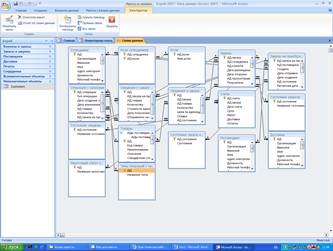
Рисунок 14. Схема данных базы «Борей»
Краткая справка. Таблица — это объект базы данных, предназначенный для хранения данных в виде записей (строк) и полей (столбцов). Обычно каждая таблица используется для хранения однотипных данных по конкретному вопросу.
6. Выберите объект базы — Таблицы. Откройте таблицу «Заказы» двойным щелчком мыши или кнопкой Открыть. Определите, сколько в ней записей и полей. Число записей отображается в нижней части окна таблицы справа от кнопок управления записями.
7. Произведите сортировку по клиентам в таблице «Заказы». Для сортировки установите курсор в поле Клиенты и выполните команду Сортировка и фильтр/Сортировка по возрастанию (от А до Я). Подсчитайте количество заказов у первого клиента в списке.
8. Проведите фильтрацию данных таблицы «Заказы» по дате размещения заказа, расположенной в верхней записи (строке). Для фильтрации выделите дату в верхней строке таблицы и выполните команду Сортировка и фильтр/Фильтр по выделенному. Обратите внимание, как изменился вид таблицы — видны данные, относящиеся только к одной дате. Снимите фильтр (Применить фильтр).
9. Найдите в поле Город Омск. Для этого установите курсор в поле Город и выполните команду Найти. В открывшемся окне Поиск и замена на вкладке Поиск введите в качестве образца слово «Омск» и нажмите кнопку Найти далее. Произойдет поиск, и курсор будет установлен на названии города— Омск. Закройте окно Поиск и замена.
10. Выберите фильтрацией клиентов из Орла (в поле Город выделите слово «Орел» и выполните команды Сортировка и Фильтр/Фильтр по выделенному). Подсчитайте количество клиентов из Орла. Снимите фильтр (Применить фильтр). Проведите сортировку по названию клиента (по убыванию).
11. Откройте таблицу «Товары» в Конструкторе, для этого установите курсор на таблицу «Товары» и нажмите кнопку Конструктор (рис. 15).

Рисунок 15. Окно Конструктор таблицы «Товары»
12. Внимательно рассмотрите внешний вид Конструктора таблиц. В верхней части таблицы находится таблица с наименованием полей, их типом данных и описанием. Определите, какое поле — ключевое. В нижней части отображаются свойства поля.
13. Закройте базу данных «Борей» и СУБД MS Access.
Понравилась статья? Добавь ее в закладку (CTRL+D) и не забудь поделиться с друзьями:
Источник: studopedia.ru